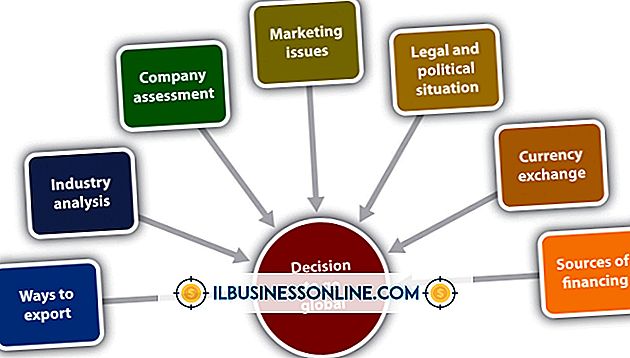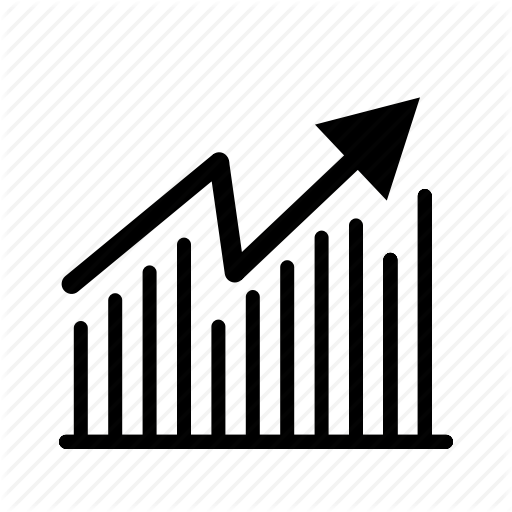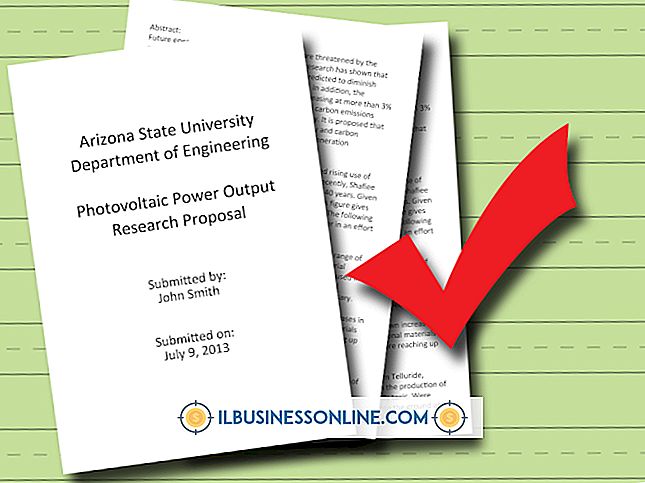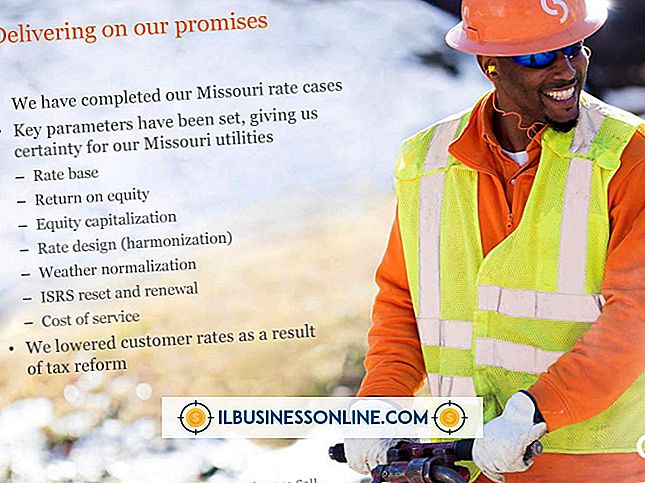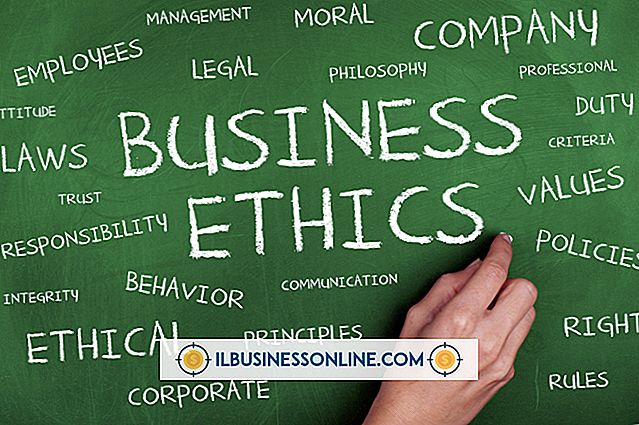Så här avbryter du ett meddelande om Outlook-möte som inte kommer att raderas

Om du skapade ett möte i Microsoft Outlook 2010 kan du inte radera det mötet från din kalender - du måste avbryta det. Det är viktigt att avbryta möten som inte längre är nödvändiga och inte låta dem dröja, så de personer som är associerade med ditt företag vet att de kan schemalägga andra möten under den tiden eller avsätta tid för att få annat arbete. Eventuellt möte kan avbrytas, oavsett om det är ett fristående möte, ett möte i en serie eller en hel serie.
Avbryt ett engångs möte, ett möte i en serie eller hela serien
1.
Klicka på "Kalender" längst ned till vänster på Outlook-startskärmen. En kalender visas på höger sida av Outlook-programfönstret.
2.
Klicka igenom kalendern tills du ser mötet du vill avbryta och välj mötet. Dubbelklicka inte på mötet, för det här öppnar mötesinformationen.
3.
Välj fliken "Möten" längst upp i programfönstret och välj "Avbryt möte". Om det här är ett engångsmöte kommer du inte att se en rullgardinslista och du går direkt till ett meddelande om avbokning av meddelande. Om det möte du avbryter ingår emellertid i en serie har du ett alternativ "Avbryt serie", och om det är ett enda möte, kommer du att ha ett alternativ "Avbryt förekomst".
4.
Ange ett meddelande som kommer att levereras till de personer som var planerade att delta i mötet. Skriv meddelandet i kroppssektionen i meddelandeåterställningsfönstret. Detta kommer att levereras som en del av uppsägningstillfället. Om du inte anger ett meddelande kommer deltagare bara få ett avbokningsmeddelande.
5.
Klicka på "Skicka avbeställning." Mötet kommer att raderas från allas Outlook-kalender.
Avbryt framtida möten i en serie
1.
Välj "Kalender" i Outlook-programfönstret.
2.
Välj ett möte i serien du vill ändra i kalendern till höger i programfönstret. Det spelar ingen roll vilket möte du väljer i serien.
3.
Klicka på "Mötesserie" i verktygsfältet och klicka på "Återkommande".
4.
Välj "Avsluta" under området för återkommande.
5.
Klicka på rullgardinsmenyn "Avsluta" till höger om datumet och välj det datum du vill att det sista mötet i serien ska äga rum.
6.
Klicka på "OK". Ett mötesuppdateringsfönster visas. Ange ett meddelande som du vill vidarebefordra till deltagare, till exempel vad som uppdaterades om mötet, i meddelandets kropp.
7.
Klicka på "Skicka uppdatering". En mötesuppdatering skickas till alla som deltar i mötet. Alla kalendrar uppdateras med de nya mötesuppgifterna, och eventuella fall av mötet som inträffar efter slutdatumet raderas.